Participez à l’amélioration de la documentation de Microsoft.
MICROSOFT LEARN
Créer, contribuer, partager
Devenez un contributeur Microsoft Learn ! Créez du contenu pour inspirer et aider d’autres personnes à créer des solutions innovantes avec la plateforme Microsoft. Tout le monde peut de partager son expertise !
Choisissez votre parcours de contribution
-
Modifier la documentation
-
Répondre dans Microsoft Q&A
Répondez à des questions pour aider d’autres utilisateurs à découvrir les technologies Microsoft.
-
Créer une collection
Partagez des expériences sélectionnées avec vos abonnés.
-
Se joindre à la conversation
Échangez avec d’autres experts de notre communauté technique.
Développez vos compétences en matière de création de contenu et de participation à des projets collectifs
Consultez ces ressources pour bien démarrer en tant que contributeur à Microsoft Learn.
-
 Méta-compétences : contribuer aux communautés et aux carrières
Méta-compétences : contribuer aux communautés et aux carrièresFaites passer votre carrière au niveau supérieur en participant à des projets open source. Ressources supplémentaires :
Regardez : Contribuer à la documentation en tant que Microsoft Learn Insider -
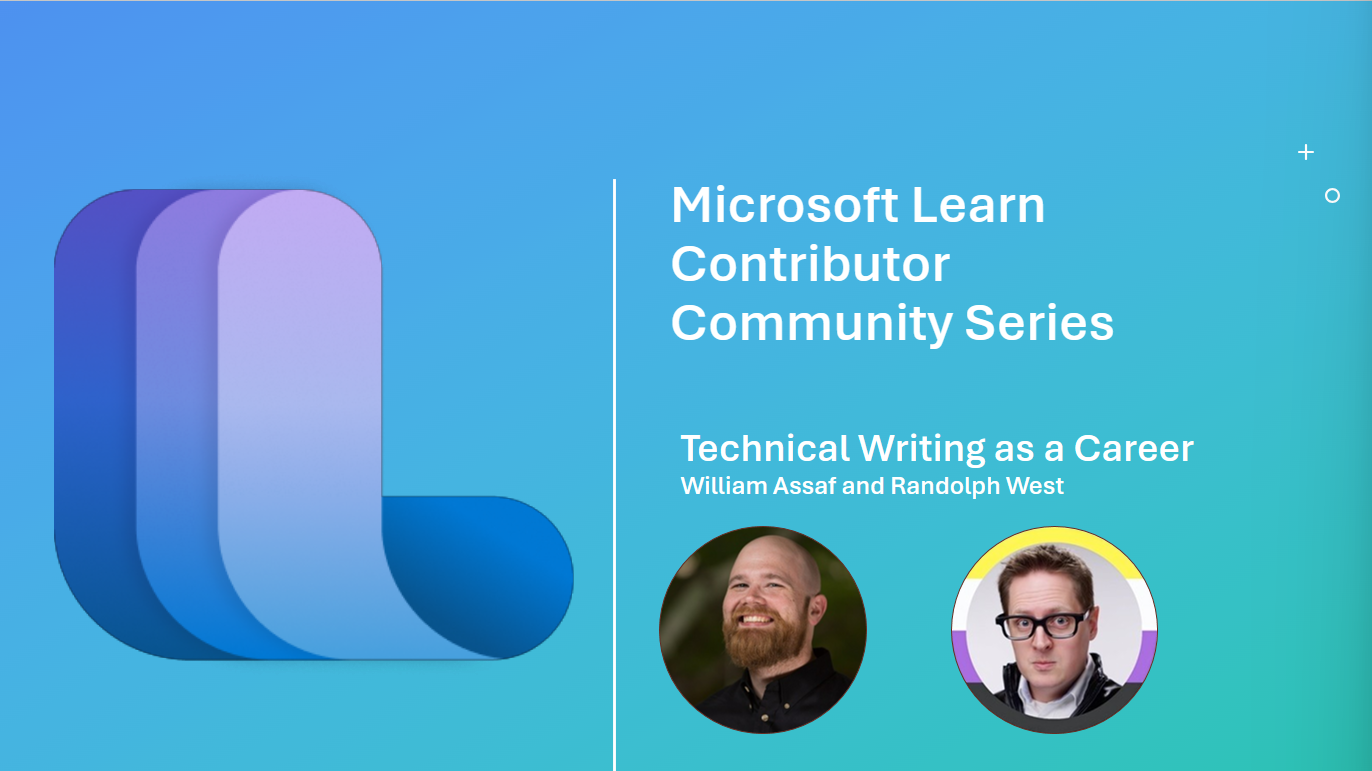 Faire de l’écriture technique son métier
Faire de l’écriture technique son métierDécouvrez comment transformer votre goût pour l’écriture technique en carrière à plein temps.
-
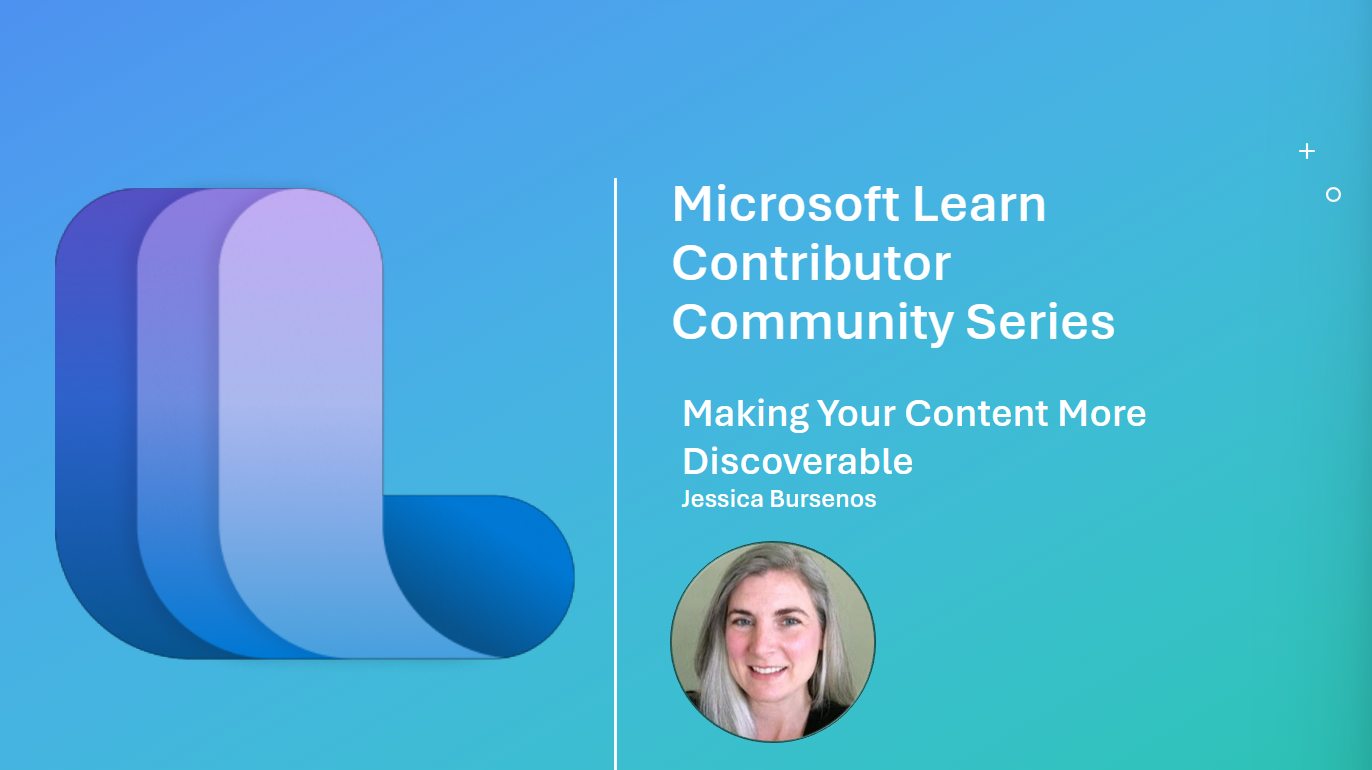 Rendez votre contenu plus facile à trouver
Rendez votre contenu plus facile à trouverAppliquez ces conseils pratiques pour aider les utilisateurs à trouver votre contenu. Ressources supplémentaires :
Lire : Guide de référence SEO
Rencontrez des contributeurs inspirants de la communauté
-

John Aziz
Ingénieur logiciel
"Ma contribution m’a permis d’améliorer mes compétences en matière d’écriture, de prendre confiance en moi et de devenir plus audacieuse. Cela m’a également permis de rencontrer et de collaborer avec beaucoup de personnes formidables."
Lire l’histoire de John -

Kristina Devochko
Principal Cloud Engineer
"Cette plateforme m’a beaucoup apporté en tant qu’utilisateur, et je savais que ce serait une excellente occasion de contribuer à Microsoft Learn et à l’ensemble de la communauté qui l’utilise."
Lire l’histoire de Kristina -

Emad Al-Mousa
Consultant en informatique
"Dès que je vois une section que je peux améliorer, j’ai envie de contribuer. J’aime identifier les problèmes, puis proposer des améliorations."
Lire l’histoire d’Emad
Forum aux questions
Comment devenir contributeur Microsoft Learn ?
Il y a plusieurs façons de contribuer ! Bien que l'édition de documentation soit la méthode la plus populaire, vous pouvez également répondre à des questions sur Microsoft Q&A, laisser des commentaires sur la documentation et le contenu de formation, créer une collection de contenus pour que d'autres puissent les utiliser, ou signaler un problème sur GitHub si vous repérez des problèmes dans la documentation de produits open source mais que vous n'avez pas les outils pour les corriger vous-même.
De quels comptes les contributeurs ont-ils besoin ?
Nous vous recommandons d’avoir un compte Microsoft Learn et un compte GitHub. Un compte Microsoft Learn vous permet de contribuer aux Q&A (Questions et réponses) et de créer des collections, tandis qu'un compte GitHub vous permet d'éditer notre documentation ou de signaler un problème concernant la documentation de produits open source.
Comment faire pour contribuer à la documentation disponible sur Microsoft Learn ?
Consultez notre guide du contributeur ! Commencez par l’article sur la prise en main. Vous y trouverez un tableau qui répertorie les pages de documentation pour chaque type de contribution ainsi que le type de compte dont vous aurez besoin. Ce guide est la première chose à consulter pour devenir opérationnel en tant que contributeur Microsoft Learn !
Qui peut contribuer à Microsoft Learn ?
Tout le monde ! Des nouveaux contributeurs aux Microsoft MVP, des personnes avec des niveaux d’expérience et de compétences très divers participent à l’amélioration de la plateforme.
Dois-je être un Microsoft MVP pour contribuer à Microsoft Learn ?
Non ! Vous n’avez pas besoin d’une autorisation ou d’une expérience particulière pour contribuer. Il suffit d’avoir envie de participer.
Qu’est-ce que cela me rapporte ?
En contribuant à Microsoft Learn, vous aidez les autres utilisateurs, mais vous y gagnez également quelque chose ! Lorsque vous modifiez la documentation, votre nom apparaît dans la liste des contributeurs en haut de l’article. Vos commits dans nos dépôts GitHub s’affichent dans votre historique de commit GitHub, qui est un excellent moyen de prouver votre investissement dans une technologie particulière tout en développant votre portefeuille. Pour certains produits, vous pouvez également gagner des récompenses numériques, comme des badges.
Comment faire pour partager mon contenu ?
Notre programme Contributor Showcase interroge des contributeurs pour en savoir plus sur leurs motivations et leurs expériences dans ce projet collectif. Plus d’informations sur ce programme seront bientôt disponibles.
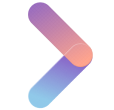
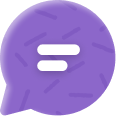
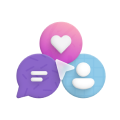
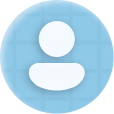
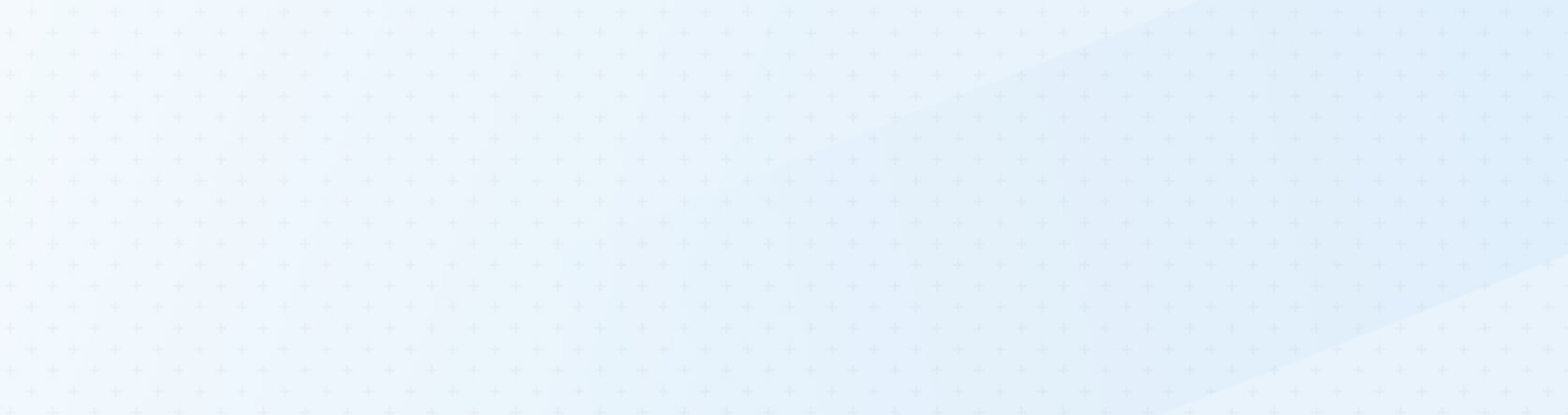
Restez en contact